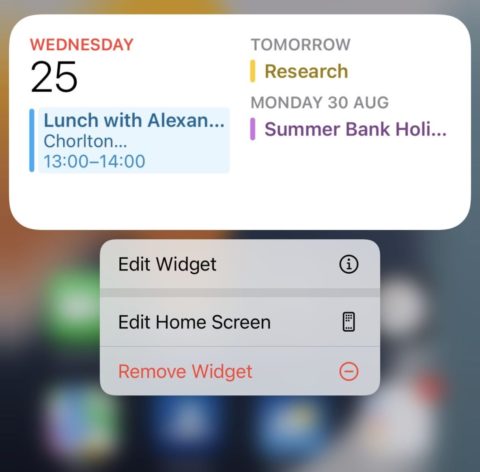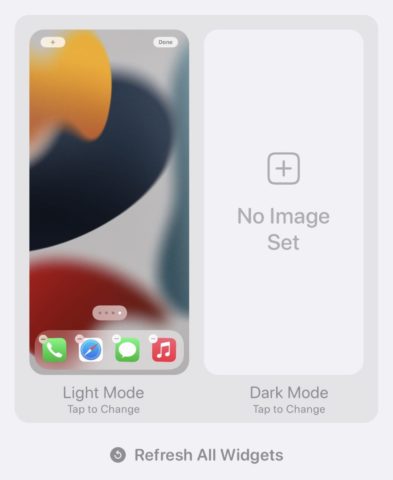Olá! Obrigado pela leitura. Esta postagem fica melhor em nosso aplicativo premiado, Dicas e truques para iPhone .
A personalização da tela inicial tornou-se um passatempo legítimo graças à disponibilidade de widgets inteligentes e atalhos de aplicativos.
Um aplicativo simples chamado Limpar espaços permite que os usuários espaçam aplicativos em sua tela inicial de uma forma que normalmente não é possível. Em nenhum momento, sua tela inicial pode realmente se destacar da multidão!
A ideia por trás do Clear Spaces é simples: o aplicativo fornece widgets”invisíveis”que mostram um pedaço de papel de parede que se alinha perfeitamente com o plano de fundo da tela inicial. Mas o processo de adicionar um espaço envolve algumas etapas, então vamos dividi-las aqui.
Primeiro, faça download de Clear Spaces da App Store-atualmente é uma compra única de $ 1,99/£ 1,79.
Então, você precisará tirar uma foto de uma página de papel de parede em branco. É importante ressaltar, no entanto, que você terá que desativar o zoom de perspectiva antes de fazer isso, pois isso interfere na maneira como o Clear Spaces funciona.
Para desativar o zoom de perspectiva, inicie Configurações , escolha
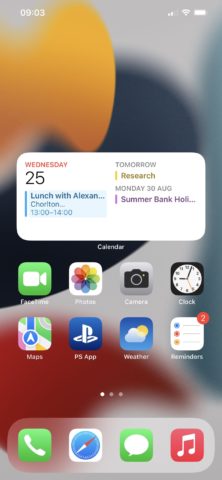
O aplicativo permite que você coloque aplicativos na parte inferior sem nenhum na parte superior
Em seguida, tire uma captura de tela da tela inicial em branco mantendo o dedo em um aplicativo ou widget e escolhendo Editar tela inicial . Em seguida, deslize para a direita até chegar a uma página completamente vazia e dê uma olhada captura de tela em seu dispositivo. A captura de tela será automaticamente armazenada em sua biblioteca de Fotos .
Para começar a colocar um widget, volte para a tela inicial, mantenha o dedo pressionado em um aplicativo ou widget e escolha Editar tela inicial novamente. Desta vez, toque no ícone + no canto superior esquerdo. Deverá ver uma opção para um widget Limpar Espaços entre os widgets disponíveis-se não, simplesmente pesquise “Limpar Espaços” no campo de pesquisa na parte superior e deve aparecer.
Editar tela inicial para entrar no iOS“ modo wiggle ”
A partir daqui, você precisa decidir o tamanho do seu widget-pequeno (cobrindo uma seção 2 × 2 da grade do aplicativo), médio (2 × 4) ou grande (4 × 4). Depois de escolher o que deseja, toque em Adicionar widget e posicione o widget do Clear Spaces em sua tela inicial. Lembre-se: a posição do widget será a área de espaço em branco no seu dispositivo!
Uma vez posicionado, você precisará configurar o widget Limpar espaços. Toque nele e você será direcionado para o aplicativo Clear Spaces-escolha Modo claro ou Modo escuro e adicione a captura de tela relevante a partir de suas Fotos biblioteca. Isso mesclará o widget Clear Spaces com o papel de parede da tela inicial, dando a ilusão de um espaço em branco.
Se algo não estiver funcionando direito, entre no aplicativo e clique em Atualizar todos os widgets
Dependendo de onde você colocado seu widget, você pode precisar informar ao aplicativo para exibir uma seção diferente do papel de parede. Mantenha pressionado o widget Limpar espaços na tela inicial e clique em Editar widget. Em seguida, basta inserir o posicionamento correto na seção Posição. Você também pode personalizar o widget a partir desta página de edição se quiser exibir um mostrador de relógio ou outro painel de informações sobre o espaço em branco. É isso!
Pode parecer um pouco demorado, mas seguindo o processo acima, você será capaz de configurar um espaço em branco personalizado na tela inicial em um piscar de olhos!